win7休眠模式怎么关闭 win7如何关闭休眠模式
- 更新日期:2023-03-29 09:03:03
- 来源:互联网
win7休眠模式怎么关闭?win7如何关闭休眠模式?最近有很多小伙伴在使用win7系统的时候,需要关闭电脑上的休眠模式,不知道怎么去具体操作。我们首先点击开始按钮,选择控制面板打开,在窗口里面点击电源选项,选择更改计算机睡眠时间就可以了。接下来本站就带大家来详细了解一下win7休眠模式怎么关闭。
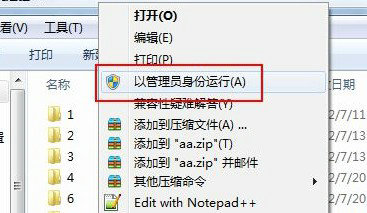
win7如何关闭休眠模式:
方法一:
1、点击“开始”按钮,选择“控制面板”打开。
2、将查看方式切换为“小图标”,点击“电源选项”。
3、然后选择“更改计算机睡眠时间”,打开对应的设置界面。
4、将“使计算机进入睡眠状态”,设置为“从不”,最后点击“保存修改”,这样就关闭了计算机休眠功能。
方法二:
1、接下来介绍另外一种方法。点击“开始”菜单,选择“所有程序”-“附件”-“记事本”,新建一个记事本。
2、在记事本窗口中,复制粘贴:@powercfg -h off,该命令用于关闭休眠功能。
PS:同理,想要启动休眠功能则输入@powercfg -h on。
3、点击“文件”另存为任意名为“.bat”的文件,例如“关闭休眠.bat”。
4、输入任意文件名,并留意文件保存位置。
5、保存后可以看到.bat文件已经生成,最后右键单击它,选择“以管理员身份运行”,那么休眠功能就关闭了。









